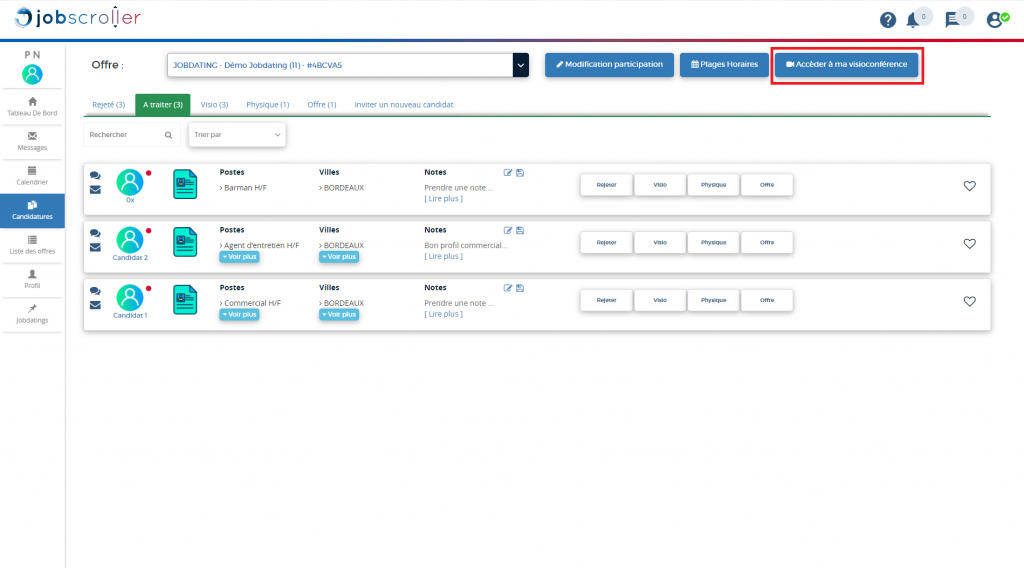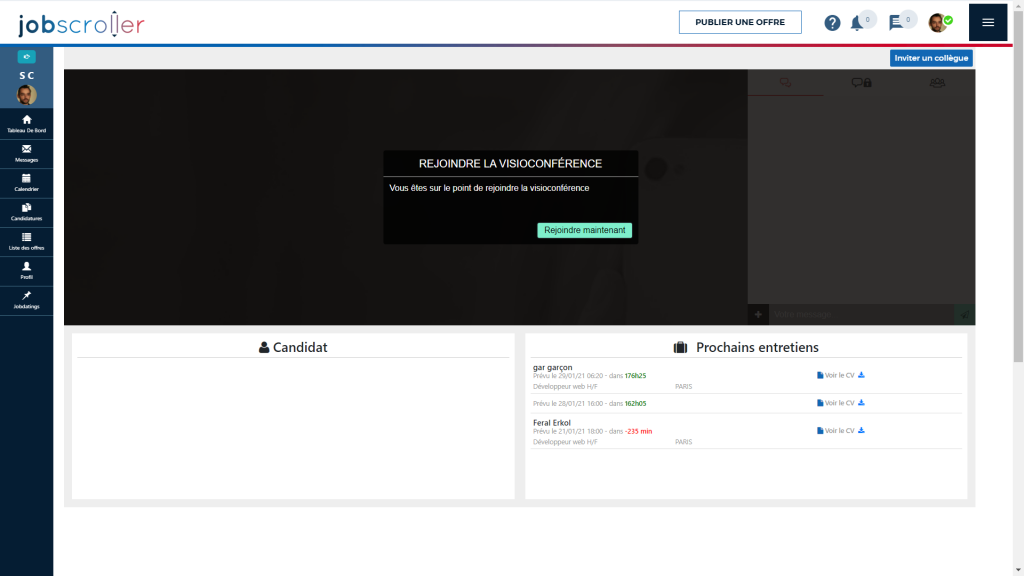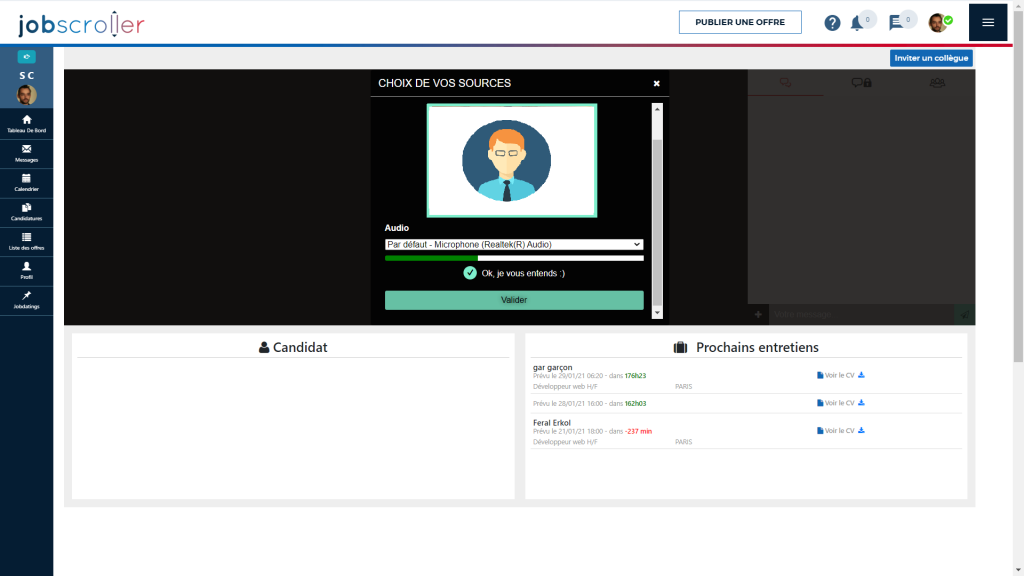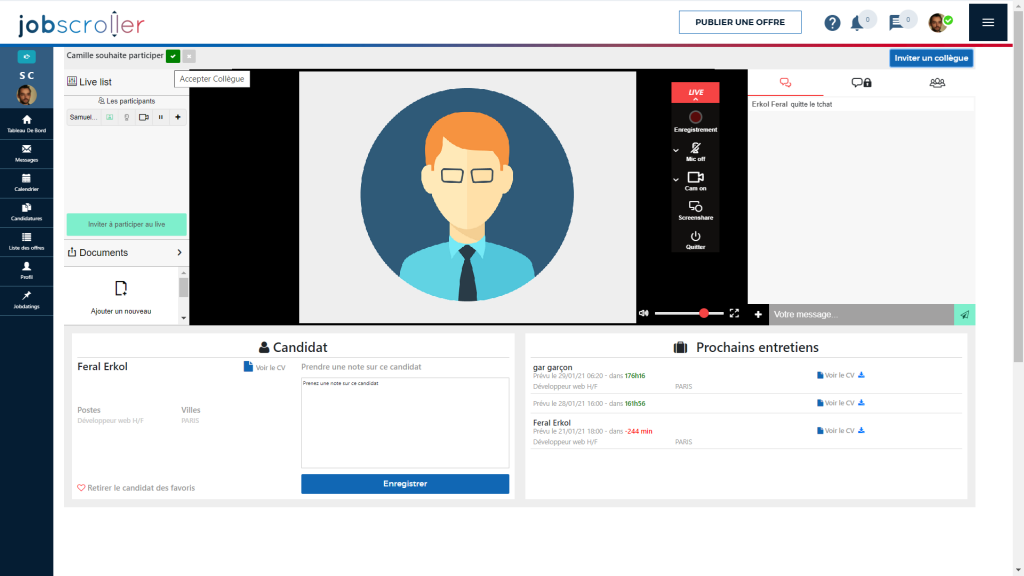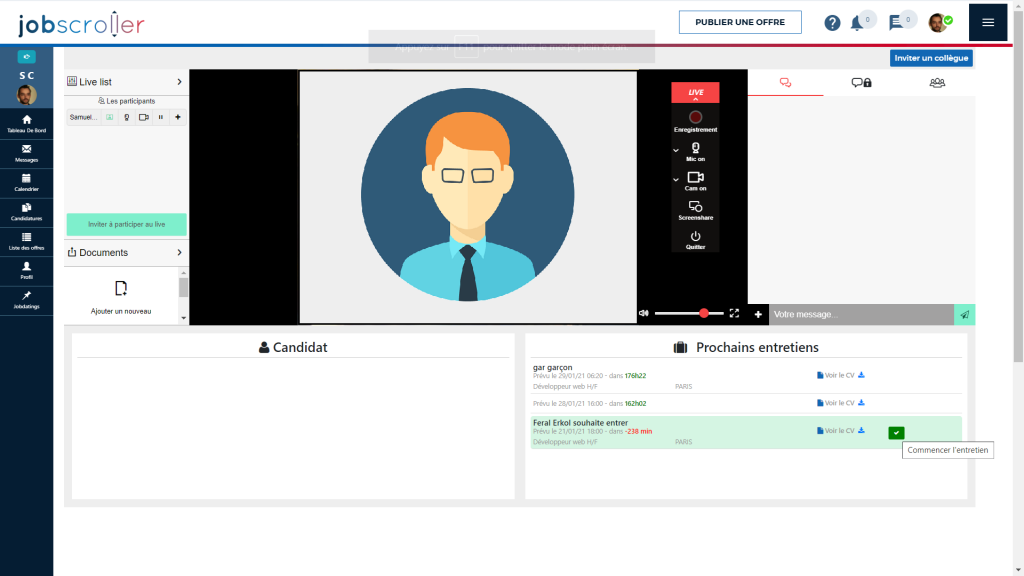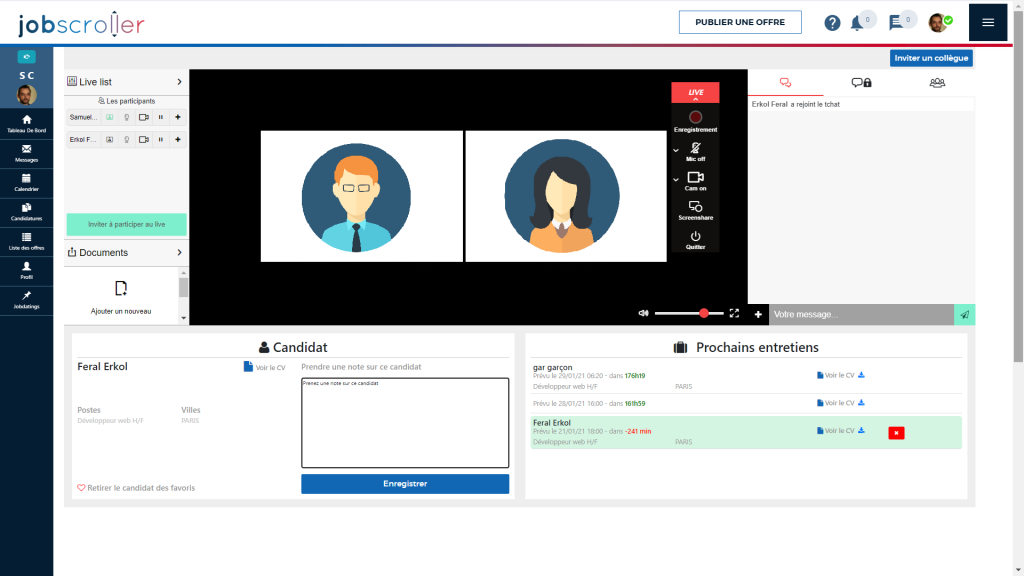Effectuer un entretien visio sur Jobscroller
1
Une fois connecté(e) à votre compte Jobscroller, accédez à votre gestionnaire de candidatures et cliquez sur le bouton « Accéder à ma visioconférence »
3
Acceptez la demande d’accès de votre navigateur au micro et à la caméra.
Vous êtes à l’étape du test de votre matériel, une section intitulée « Choix de vos sources » apparaît.
Votre matériel fonctionne ? Utiliser le bouton « Valider » pour continuer.
Il est nécessaire de cliquer sur le bouton « Valider » pour pouvoir lancer la visio.
Dans le cas contraire, celle-ci ne sera pas enclenchée.
La section de test de matériel n’apparait pas ? Rafraichissez simplement la page et cliquez sur le bouton « Valider »
Pensez à vérifier votre matériel avant les entretiens en vous connectant à votre page visio conférence.
Cela vous permettra de prévenir d’éventuelles erreurs par exemple de périphériques ou des blocages de sécurités internes.